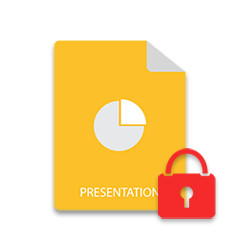
Les informations numériques risquent toujours d’être falsifiées, falsifiées ou utilisées à mauvais escient par des utilisateurs non autorisés. Par conséquent, diverses mesures de sécurité sont prises pour protéger les informations. Conformément à cela, cet article cible la protection des présentations MS PowerPoint PPTX/PPT par programme. En particulier, vous apprendrez à protéger les fichiers PowerPoint à l’aide de mots de passe ou de signatures numériques en Java.
- API Java pour protéger les fichiers PowerPoint
- Protégez PowerPoint PPTX avec un mot de passe
- Protégez les fichiers PowerPoint à l’aide de la signature numérique
- Vérifier les présentations PowerPoint signées numériquement
- Obtenez une licence API gratuite
API Java pour protéger les fichiers PowerPoint
Afin de protéger les fichiers PowerPoint, nous utiliserons Aspose.Slides for Java. Il s’agit d’une API puissante et riche en fonctionnalités pour créer, manipuler et convertir des fichiers PowerPoint. De plus, il vous permet de protéger les présentations PowerPoint PPTX/PPT à l’aide de mots de passe ou de signatures numériques. Vous pouvez soit télécharger l’API ou l’installer via Maven.
<repository>
<id>AsposeJavaAPI</id>
<name>Aspose Java API</name>
<url>https://repository.aspose.com/repo/</url>
</repository>
<dependency>
<groupId>com.aspose</groupId>
<artifactId>aspose-slides</artifactId>
<version>21.1</version>
<classifier>jdk16</classifier>
</dependency>
Protégez PowerPoint PPTX avec un mot de passe en utilisant Java
Voici les étapes pour protéger un fichier PowerPoint PPTX avec un mot de passe à l’aide d’Aspose.Slides for Java.
- Tout d’abord, chargez la présentation PPTX à l’aide de la classe Presentation.
- Chiffrez la présentation avec un mot de passe à l’aide de la méthode Presentation.getProtectionManager().encrypt(String).
- Enfin, enregistrez la présentation en utilisant la méthode Presentation.save(String, SaveFormat).
L’exemple de code suivant montre comment protéger un fichier PowerPoint PPTX à l’aide de Java.
// Instancier un objet Presentation qui représente un fichier de présentation
Presentation presentation = new Presentation("presentation.pptx");
// Protégez PPTX avec un mot de passe
presentation.getProtectionManager().encrypt("password");
// Enregistrer le PPTX
presentation.save("protected-presentation.pptx", SaveFormat.Pptx);
Protégez les fichiers PowerPoint à l’aide de la signature numérique à l’aide de Java
Vous pouvez également signer numériquement des présentations PowerPoint PPTX afin de garantir l’authenticité de son contenu. Voici les étapes pour ajouter une signature numérique à un fichier PPTX.
- Chargez la présentation PPTX à l’aide de la classe Presentation.
- Créez une nouvelle signature numérique à l’aide de la classe DigitalSignature.
- Ajoutez des commentaires pour la signature à l’aide de la méthode DigitalSignature.setComments(String).
- Signez numériquement la présentation PowerPoint à l’aide de la méthode Presentation.getDigitalSignatures().add(DigitalSignature).
- Enregistrez la présentation mise à jour à l’aide de la méthode Presentation.save(String, SaveFormat).
L’exemple de code suivant montre comment signer numériquement des présentations PowerPoint à l’aide de Java.
// Instancier un objet Presentation qui représente un fichier de présentation
Presentation presentation = new Presentation("presentation.pptx");
// Créer un objet DigitalSignature avec un fichier PFX et un mot de passe PFX
DigitalSignature signature = new DigitalSignature("testsignature1.pfx", "testpass1");
// Commentaire nouvelle signature numérique
signature.setComments("Aspose.Slides digital signing test.");
// Ajouter une signature numérique à la présentation
presentation.getDigitalSignatures().add(signature);
// Enregistrer le PPTX
presentation.save("protected-presentation.pptx", SaveFormat.Pptx);
Vérifier les présentations PowerPoint signées numériquement en Java
En plus d’ajouter des signatures numériques, vous pouvez également vérifier les signatures existantes dans une présentation PowerPoint. Voici les étapes pour vérifier les signatures numériques dans un fichier PPTX.
- Chargez la présentation PPTX à l’aide de la classe Presentation.
- Boucle sur chaque IDigitalSignature dans la collection renvoyée par la méthode Presentation.getDigitalSignatures().
- Vérifiez la validité de la signature à l’aide de la méthode IDigitalSignature.isValid().
L’exemple de code suivant montre comment vérifier les signatures numériques dans les fichiers PowerPoint PPTX à l’aide de Java.
// Instancier un objet Presentation qui représente un fichier de présentation
Presentation presentation = new Presentation("presentation.pptx");
// Vérifier si les signatures numériques sont disponibles
if (presentation.getDigitalSignatures().size() > 0) {
boolean allSignaturesAreValid = true;
// Parcourez les signatures numériques
for (IDigitalSignature signature : presentation.getDigitalSignatures()) {
System.out.println(
signature.getSignTime().toString() + " -- " + (signature.isValid() ? "VALID" : "INVALID"));
allSignaturesAreValid &= signature.isValid();
}
if (allSignaturesAreValid)
System.out.println("Presentation is genuine, all signatures are valid.");
else
System.out.println("Presentation has been modified since signing.");
}
// Enregistrer le PPTX
presentation.save("protected-presentation.pptx", SaveFormat.Pptx);
Obtenez une licence API gratuite
Vous pouvez obtenir une licence temporaire gratuite afin d’essayer l’API sans limitation d’évaluation.
Conclusion
Dans cet article, vous avez appris à protéger les fichiers MS PowerPoint à l’aide de Java. En particulier, vous avez vu comment signer numériquement ou protéger des fichiers PPTX à l’aide d’un mot de passe. De plus, vous pouvez en savoir plus sur l’API de manipulation de présentation Java à l’aide de documentation.